На цьому уроці ми навчимося створювати бульбашки повітря. Ось такі:

1. Для початку створіть нове, досить велике зображення (яке в подальшому можна буде зменшити). Наприклад 400?400 px.
2. Заповніть це зображення чорним кольором (інструмент «Заповнення»):

3. Додайте новий шар (Шари — Додати новий шар або Ctrl-Shift-N):
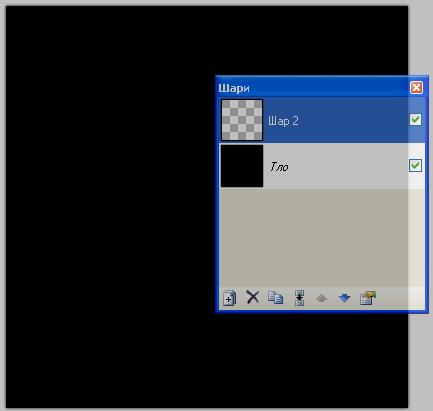
4. Візьміть фігуру «Еліпс», встановіть товщину лінії 10 і виберіть білий або світло-блакитний колір. Намалюйте коло як на малюнку (для отримання ідеального кола, натисніть та притримайте під час малювання клавішу Shift):
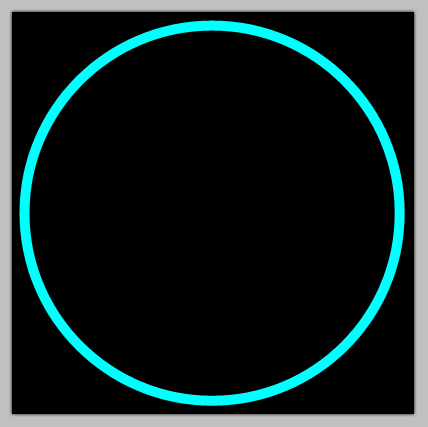
5. Тепер потрібно виділити область з колом. Для цього візьміть «Чарівну паличку» і клацнувши за межами кола виділіть спочатку область, що його оточує:
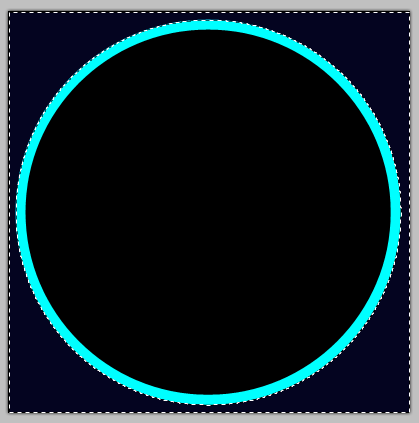
Потім застосуйте команду «Інвертувати вибране» (Редакція — Інвертувати вибране або Ctrl-I). Ось як після цих команд має виглядати наша робота:
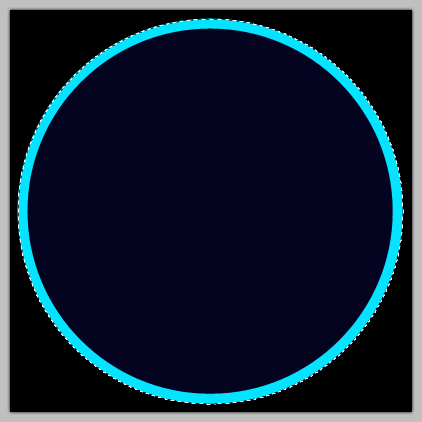
6. Для того, щоб розмити межі бульбашки застосуємо «Гаусовську розмитість» (Ефекти — Розмитість — Гаусовська…) з радіусом 25:
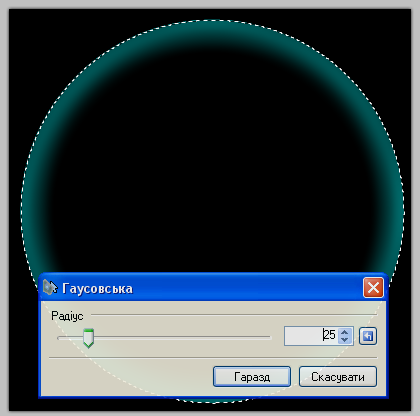
7. Не знімаючи виділення додайте ще один шар. Візьміть інструмент «Пензлик» з розміром 30, встановіть білий колір в якості основного, а альфа-канал на 100:
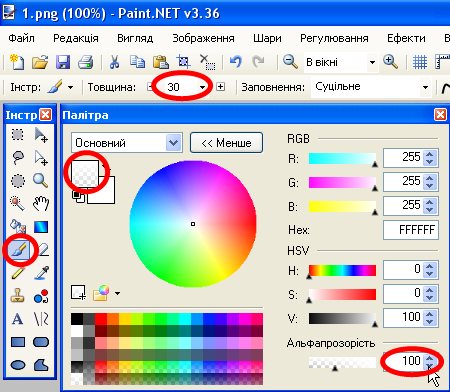
Потім намалюйте на третьому шарі щось схоже на це:
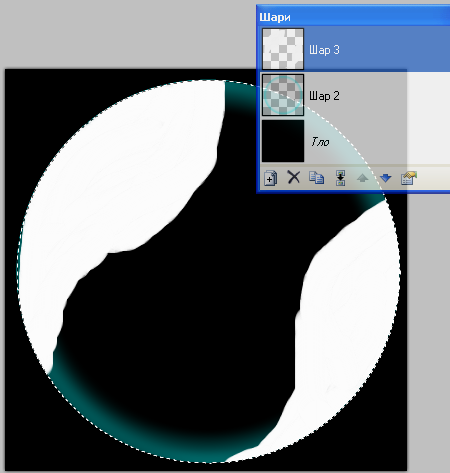
8. Застосуйте до останнього (третього) шару «Гаусовську розмитість» з радіусом 45:
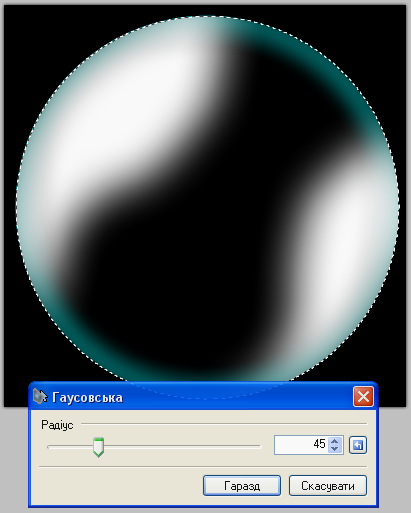
9. Додайте ще один шар. Використовуючи вікно властивостей цього шару (Шари — Властивості шару або F4) встановіть його прозорість на 100:
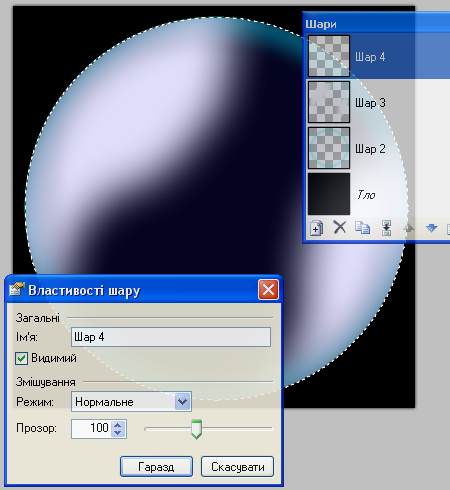
10. Намалюйте попереднім пензликом (але із світло-блакитним кольором), щось схоже на відблиск:
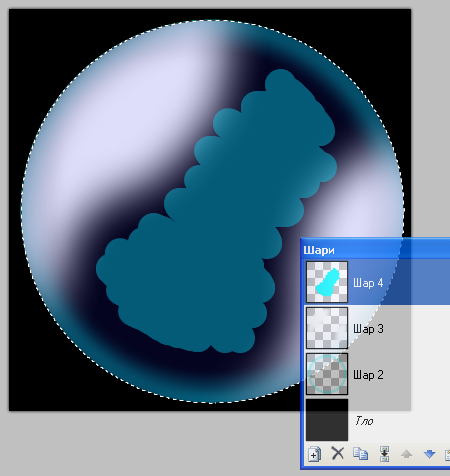
11. І знову застосуйте до цього шару «Гаусовську розмитість». На цей раз з радіусом 100:
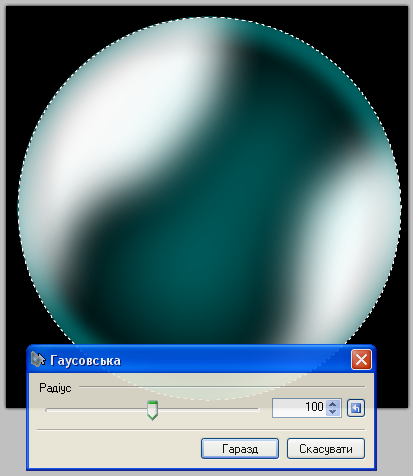
12. Ось в принципі і все. Перед об’єднанням шарів (Зображення — Вирівняти або Ctrl-Shift-F) вилучіть самий нижній (чорний) шар:
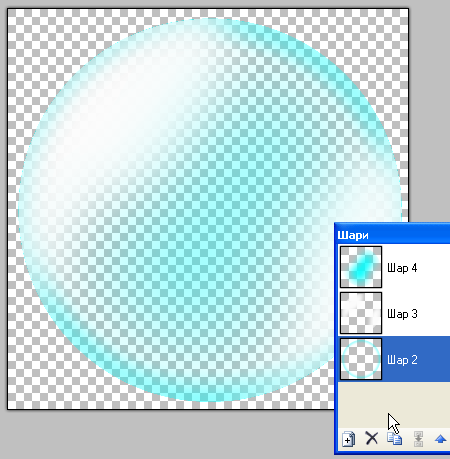
Готове зображення можна використати в якості елементів «підводних» сюжетів. Наприклад ось так:
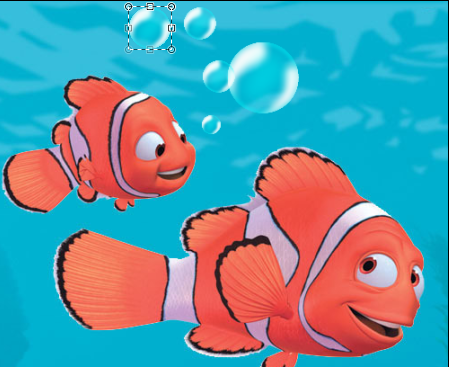


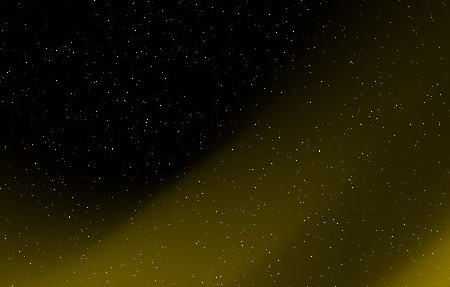
дякую
прикольно,думала сначала,что не получится,но всё получилось))
спасибо!)
Круто реально. Думал руки не оттуда растут, но с этой прогой и инструкцией – просто и доступно!!! Спасибо!!!
Велике і щире- Дякую! Віку,Вам,Здоров’я,Любові і Грошей! Процвітання Вашій Фірмі. Слава Україні!